
- •1.3 Эскиз сцены.
- •2. Моделирование.
- •2.1. Методы моделирования.
- •2.2. Настройки и параметры метода «Editable Poly»
- •2.2.1. Описание.
- •2.2.2 Настройки параметров.
- •2.3. Варианты моделирования по заданию.
- •3. Материалы.
- •Преимущества использования материалов
- •Материалы.
- •Материалы по заданию.
- •Освещение и камеры.
- •Расстановка света. Метод треугольника.
- •4.2 Метод излучательности.
- •4.3 Эффекты визуализации.
- •4.3.1. Создание объемного света.
- •4.3.2. Создание линзовых эффектов.
- •Камеры.
- •Анимация.
- •5.1. Задание.
- •5.2 Создание анимации.
- •5.3 Создание траектории для камеры.
- •5.4 Анимация в Reactor.
- •Визуализация.
- •7.Заключение.
- •8. Список литературы.
Освещение и камеры.
Расстановка света. Метод треугольника.
Очень часто применяется метод расстановки осветителей треугольником. Этот метод освещения используется не только в трёхмерной графике, а так же в кино, фото, и театральном деле. Во многих случаях такая расстановка, еще называемая трех точечной, служит основой для создания более сложных осветительных систем. Чаще всего этот метод используется, когда надо осветить отельный объект или компактную группу объектов, и может быть с успехом использован при работе с программами трехмерной графики.
Базовая расстановка содержит три осветителя - ключевой (key light), заполняющий (fill light) и обратный (back light). Каждый из этих световых источников решает свои задачи.
Расположение всех трёх источников изображено на схеме (рис.1).
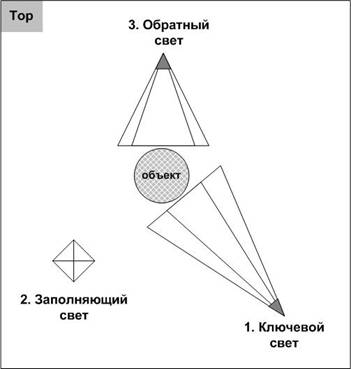
Рис.4.1. Расстановка источников методом треугольника, вид Тор.
4.2 Метод излучательности.
Метод излучательности позволяет точно визуализировать отраженный свет и придать ему особые свойства . Требуется указывать реальный масштаб объектов. При использовании этого метода сцены могут получиться очень темными , и поэтому не стоит увеличивать яркость света т.к. это приводит в полную негодность освещение сцены , это сравнимо с настройкой света в комнате , надев солнцезащитные очки.
Активизация метода излучательности: открыть Render Scene , щелкнуть во вкладке Advanced Lighting и выбрать вариант Radiosity.

Рис. 4.2 Render Setup.
4.3 Эффекты визуализации.
В качестве элементов визуализации задано было создать объемный свет и линзовые эффекты.
4.3.1. Создание объемного света.
Для создания объемного света нам потребуется зайти в настройки источника света. Перейти на свиток «Atmospheres & Effects», нажать на Add и в появившемся окне выбрать Volume light , нажать кнопку ОК.

Рис. 4.3 Add Atmosphere or Effect.
После чего выделив его нажать на Setup.
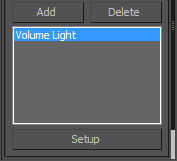
Рис. 4.4 Atmospheres & Effects.
Появиться окно Environmend and Effects

Рис. 4.5 Environmend and Effects.
Выбрать свиток Volume light parameters и установить плотность освещения.
4.3.2. Создание линзовых эффектов.
Линзовые эффекты добавляются таким же способом как и атмосферные, только при нажатии на кнопку Add в свитке «Atmospheres & Effects» нужно выбрать Lens Effects. Далее появиться окно Environmend and Effects
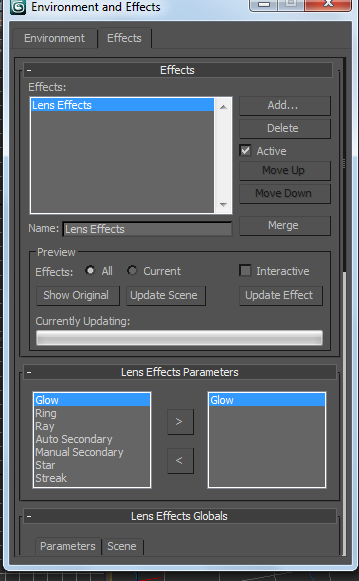
Рис. 4.5 Environmend and Effects 2.
В свитке Lens Effects Parameters выберем необходимый нам эффект.
Камеры.
Камеры в 3ds max бывают двух типов - Target (Направленная) и Free (Свободная). Камеры Target (Направленная) состоят из самой камеры, для которой можно задать направлением действия. Направленные камеры удобно использовать в тех случаях, когда требуется привязать направление камеры к какому-нибудь объекту (например, когда необходимо проследить движение объекта вдоль некоторой траектории). Также для направленной камеры можно указать фокусное расстояние с помощью параметра Target Distance (Фокусное расстояние), что используется при создании эффекта глубины резкости. В курсовом проекте используются оба типа камер. А так же используется камера Free движущаяся по траектории (сплайну).
